简单几步调出质感人像图片
来源:POCO摄影网
作者:Adrian Scheff
学习:13304人次
很多时候,当你拍完一张人像照片后,总感觉不够冲击力,怎么办?那么,在这一篇教程中,你将会学习到如何打造一个超强质感的人像后期教程,让你的照片变得更具冲击力。
前后照片的对比:

第一步 创建曲线调整图层(图层>新调整图层>曲线),设置混合模式为滤色。将曲线设置为默认。单击曲线图层蒙板,填充为黑色。用画笔把眼睛擦出来(要确保你已经点击到了图层蒙板)。如果眼睛太亮的话,降低不透明度(在这个特定的例子中,透明度为55%)。

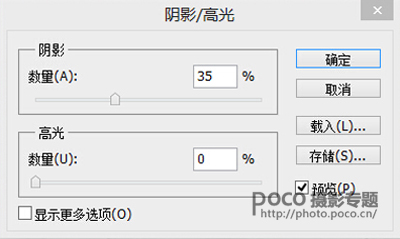

前后照片的对比:


第一步 创建曲线调整图层(图层>新调整图层>曲线),设置混合模式为滤色。将曲线设置为默认。单击曲线图层蒙板,填充为黑色。用画笔把眼睛擦出来(要确保你已经点击到了图层蒙板)。如果眼睛太亮的话,降低不透明度(在这个特定的例子中,透明度为55%)。

第二步
创建一个黑白调整图层(图层>新调整图层>黑白),设置混合模式为正片叠底。
第三步
按Ctrl + Shift + Alt + E从所有可见图层创建一个新图层。去图像>调整>阴影/高光,滑动阴影的小滑块,提高阴影的亮度,高光保持不变。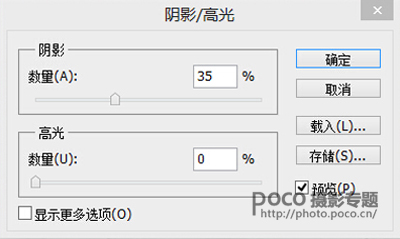

学习 · 提示
相关教程
关注大神微博加入>>
网友求助,请回答!







